Víte, jak jednoduše nastavit Wi-Fi router od Xiaomi?
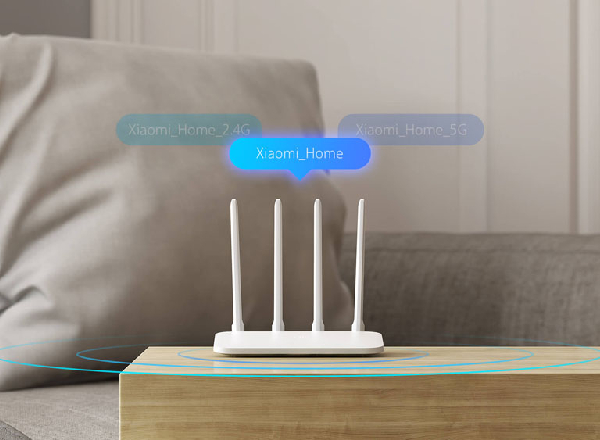
Pořídili jste si Wi-Fi router od Xiaomi a potřebujete stručný návod, jak jej zprovoznit? Není problém. Vytvořili jsme pro vás jednoduchý manuál, který by vám měl pomoci. Tak pojďme na to.
Konkrétně jsme si pro tento účel zvolili router Mi Router 4A Giga, který dokáže propojit až 128 zařízení najednou! Nicméně nastavení Xiaomi routerů je i u jiných modelů dost podobné, takže vás minimálně aspoň nasměrujeme.
Zapněte router a připojte příslušné kabely
Zapněte router (připojte napájení) a poté připojte internetový (WAN) port k DSL nebo kabelovému či satelitnímu modemu. Pokud je vaše internetová síť připojena pomocí ethernetového kabelu ze zdi, připojte ethernetový kabel přímo k internetovému (WAN) portu na routeru.
Samotná konfigurace routeru přes počítač
K Wi-Fi se připojíte pomocí telefonu nebo počítače. Nejdřív si řekneme, jak nastavit síťové připojení na počítači.
Název Wi-Fi najdete na panelu na spodní straně routeru. Až se kontrolka systému Power rozsvítí modře, vyhledejte síť Wi-Fi a připojte se.
Na obrazovce počítače se vám otevře stránka miwifi.com, kde klikněte na tlačítko Start. Odsouhlaste podmínky a zadejte název účtu a heslo poskytnuté poskytovatelem vašeho připojení. Poté klepněte na tlačítko Další, případně vás stránka rovnou přesměruje k dalšímu kroku. V následujícím okně vyberte, jakým způsobem probíhá komunikace mezi internetovým modemem a routerem. Většina uživatelů zde volí DHCP, tzn. že router dostane automaticky přidělenou vnitřní IP adresu od modemu.
Nastavte nové heslo k Wi-Fi a heslo správce. Počkejte, až se kontrolka rozsvítí modře a přestane blikat, poté znovu připojte Wi-Fi. Měla by se vám poté objevit hláška, že je router v pořádku připojen k síti.
Nastavte síťové připojení přes telefon
U nastavení přes telefon sice rozlišujeme operační systémy, ale konfigurace je téměř totožná. Jak u Androidu, tak u iOS doporučujeme nejdřív stáhnout aplikaci Mi Wi-Fi. U Androidu spusťte aplikaci Mi Wi-Fi a rovnou se přihlaste ke svému Xiaomi účtu, pokud jej máte. Pokud si nechcete vytvářet Xiaomi účet nebo jej zkrátka nemáte, nastavte router na počítači.
Router by měla aplikace automaticky detekovat. Pokud ne, klikněte v hlavní nabídce na ikonku se 3 tečkami (Menu) a zvolte Add router. Poté vyberte umístění routeru (Home nebo Work) a následně by měla proběhnout kontrola připojení k internetu.
Stejně jako u nastavení na počítači, zvolte si jméno a heslo vaší Wi-Fi. U iOS je postup velmi podobný, veškeré nastavení routeru učiňte dle průvodce v aplikaci.
TIP: Zkuste si zvolit rozlišné heslo k Wi-Fi síti a k routeru. Při nastavení přístupových údajů je možnost zakliknout Set as router admin password as well, což ale moc nedoporučujeme. V praxi by to totiž znamenalo, že každý, kdo zná vaše heslo k Wi-Fi síti, bude schopný rovněž modifikovat vaše nastavení routeru. Doporučujeme tedy raději toto políčko nechat neaktivní a v dalším kroku nastavit odlišné heslo do nastavení routeru.
















































